چگونه در ویندوز 7 و 8 و 10 و 11 می توانیم پروکسی (Proxy) ست کنیم؟ در این مقاله نحوه تنظیم پروکسی (Proxy) در سیستم عامل ویندوز برای لپ تاپ و کامپیوتر را به صورت تصویری به شما عزیزان آموزش خواهیم داد. همراه داتیس نتورک باشید.
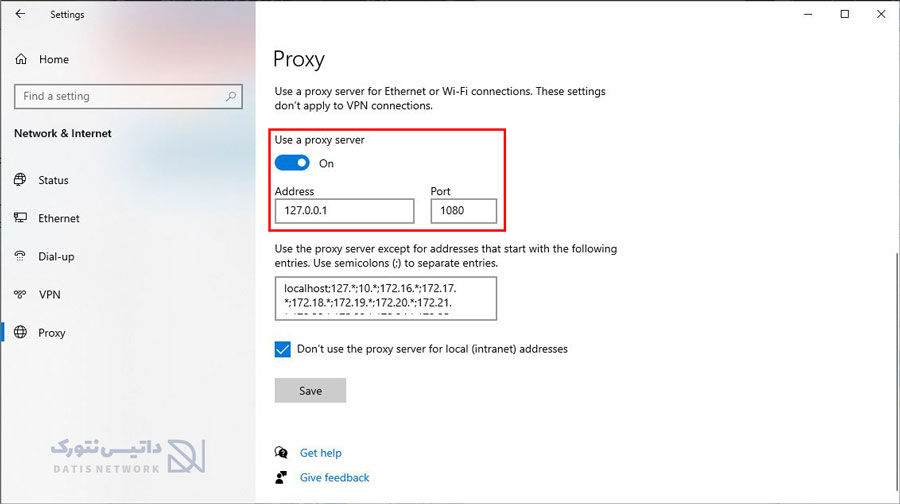
آموزش تنظیم پروکسی (Proxy) در ویندوز 7/8/10/11
گاهی نیاز داریم ترافیک کامپیوتر یا لپ تاپ با سیستم عامل ویندوزی را از یک Proxy Server مشخص عبور دهیم، در این صورت لازم است تنظیمات خاصی را روی ویندوز خود اعمال کنیم که این فرایند در نسخه های مختلف ممکن است کمی متفاوت باشد.
معمولا کاربران برای مخفی کردن آی پی یا باز کردن یک وب سایت که ایران را تحریم کرده است از پروکسی استفاده می کنند، البته پروکسی کاربرد های حرفه ای تری دارد و در برخی شبکه های سازمانی و ادارات برای مدیریت ارائه اینترنت به سیستم های خاص استفاده می شود.
در ادامه این مقاله نحوه تنظیم پروکسی (Proxy) در ویندوز 7 و 8 و 10 و 11 را به صورت تصویری به شما عزیزان آموزش خواهیم داد، همراه داتیس نتورک باشید.
چگونه در ویندوز Proxy ست کنیم؟
قبل از شروع هرکاری لازم است ابتدا آی پی پروکسی سرور و پورت اتصال را داشته باشید زیرا در مراحل کانفیگ به این اطلاعات نیاز دارید.
در نهایت با توجه به نسخه سیستم عامل ویندوز خود مراحل را طی کنید.
مراحل تنظیم پروکسی در ویندوز 11 و 10 و 8
ابتدا کلید های ترکیبی Win+I را همزمان فشار دهید تا بخش Settings ویندوز برای شما باز شود.
سپس بخش Network & Internet را انتخاب کنید و در منوی سمت چپ گزینه Proxy را باز کنید.
مطمئن شوید گزینه Automatically detect Settings روی Off باشد. سپس صفحه را به پایین تر اسکرول کنید.
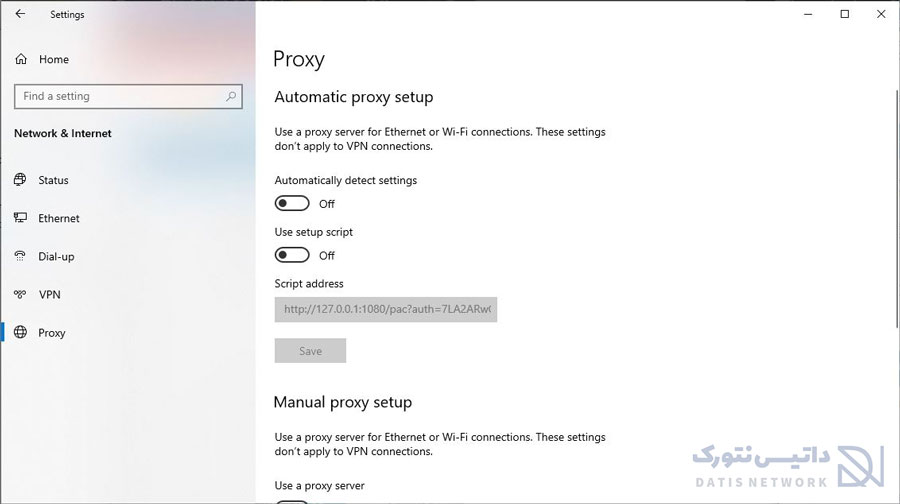
اکنون در بخش Manual Proxy Setup گزینه Use a Proxy Server را در حالت روشن و ON قرار دهید.
سپس در کادر مشخص شده می توانید اطلاعات پروکسی را تنظیم کنید که روی کل ویندوز اعمال می شود.
در نهایت Save را بزنید.
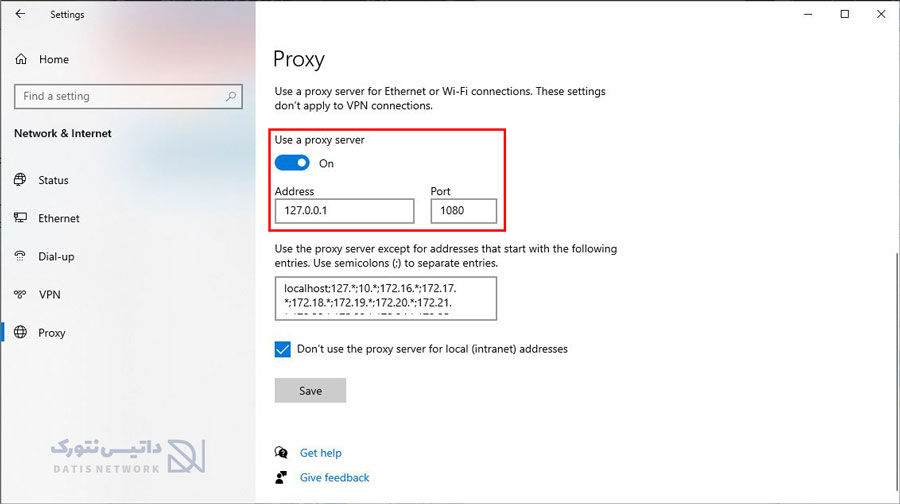
نکته: همچنین می توانید Dont use the proxy server for local addresses را انتخاب کنید تا ویندوز زمانی پروکسی سرور را دور بزند که شما به شبکه محلی یا اینترانت متصل هستید. زمانی که به آدرس های اینترنت متصل شدید، ویندوز از پروسکی سرور استفاده خواهد کرد.
مراحل تنظیم پروکسی در ویندوز 7
در ویندوز 7 باید کانفیگ را از طریق بخش Internet Settings انجام دهید.
پنجره Internet Options را از مسیر Control Panel>> Network and Internet > Internet Options باز کنید.
تب Connections را از بالا انتخاب کنید و سپس Lan Settings را انتخاب کنید.
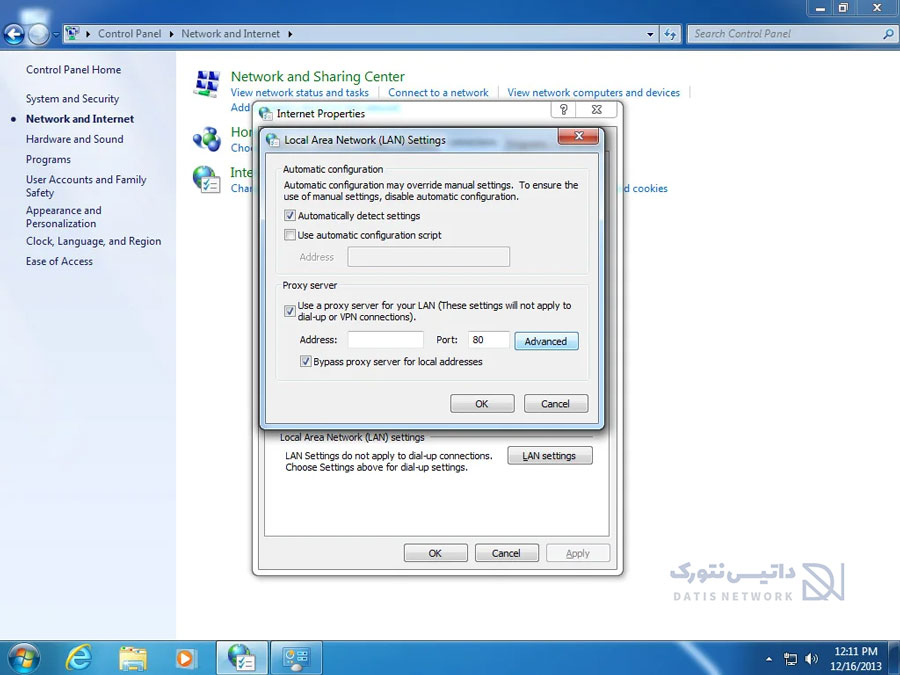
آپشن Automatically Detect Setting به صورت پیش فرض فعال است. هنگامی که این گزینه فعال باشد، ویندوز به طور خودکار پروکسی یا وب پروکسی پروتوکل و یا WPAD کشف می کند. بنابراین برای تنظیم دستی پروکسی در ویندوز 7 لازم است این گزینه راغیرفعال کنید.
نکته: گزینه Use Automatic Configuration Script اجازه می دهد تا یک آدرس اسکریپت پیکربندی و پروکسی خودکار وارد کنید. این آدرس توسط سازمان یا ارایه دهنده پروکسی سرور ساخته شده است، اگر آن را نیاز دارید.
آپشن Use a proxy server for your LAN اجازه می دهد تا به صورت دستی یک پروکسی را به صورت دستی فعال و پیکربندی آن را چک کنید و آدرس شبکه و پورت پروکسی را وارد کنید.
به صورت پیش فرض، ویندوز به طور خودکار ترافیک را از طریق پروکسی ارسالی می کند، شامل ترافیک روی آدرس های شبکه محلی یا اینترانت.
برای اینکه همیشه پروکسی سرور را دور بزند، Bypass proxy server for local adresses را فعال کنید، نرم افزار ها پروکسی سرور را دور می زنند و به صورت مستقیم به منابع شبکه محلی شما متصل می شوند، اما به آدرس های اینترنتی متصل نمی شوند.
اگر می خواهید تنظیمات حرفه ای پروکسی سرور را تغییر دهید بر روی Advanced کلیک کنید.
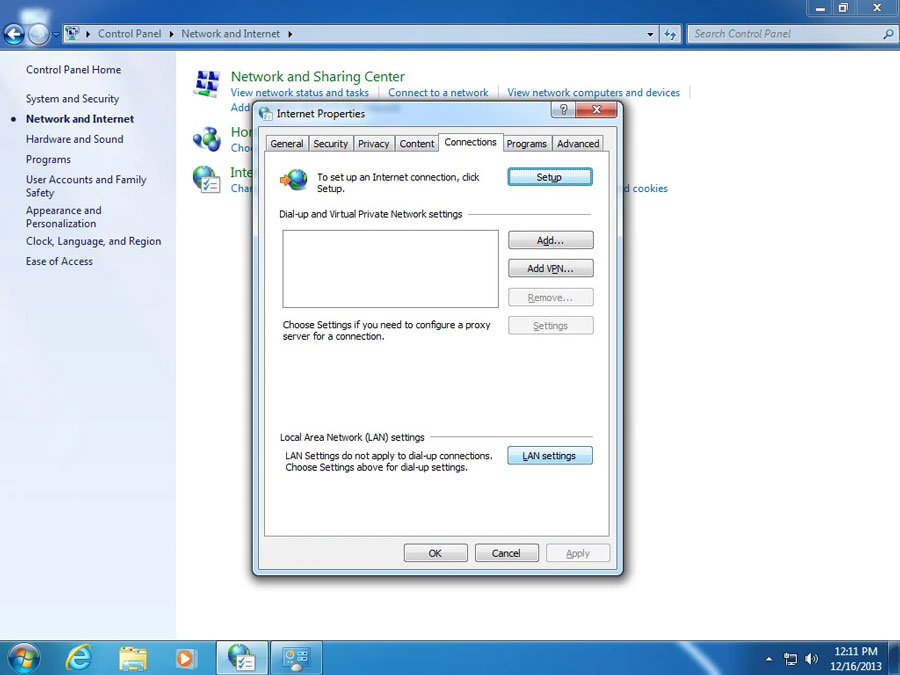
امیدواریم مقاله آموزش تنظیم پروکسی (Proxy) در ویندوز 7/8/10/11 برای شما عزیزان مفید بوده باشد. داتیس نتورک را در شبکه های اجتماعی دنبال کنید.

سلام
میشه بگیدکد پروکسی رو از کجا بیاریم؟
سلام خود پروکسی از کجا بیاریم
اگه کانال خاصی هست معرفی فرمایید استفاده کنیم با تشکر
گوگل پلی من مسدود شده